Устройства компьютера (мышка, монитор, жесткий диск) управляются через специальный Диспетчер. В нем отображается список всех установленных на ПК девайсов, их характеристики, информация о драйверах, параметры. Рассмотрим несколько способов, как быстро открыть Диспетчер устройств на «десятке».
Способ №1
Простой и понятный – через меню «Пуск». Вызываем контекстное меню комбинацией клавиш Win+X. Выбираем нужный нам раздел – и переходим в него.
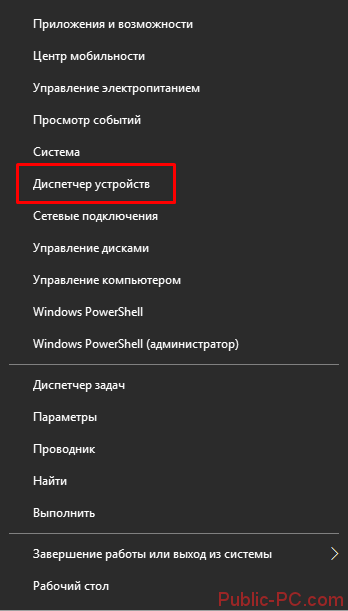
Один раз покажем, как выглядит наш Диспетчер. Его интерфейс почти одинаковый для всех версий операционной системы Windows.
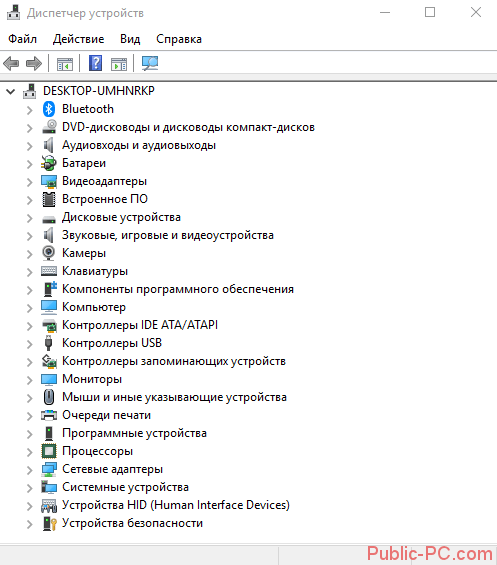
Способ №2
Давайте просто найдем его. Вызываем поиск (клавишами Win+S или кликаем на иконку панели задач). В строке прописываем название – и переходим по найденной ссылке.
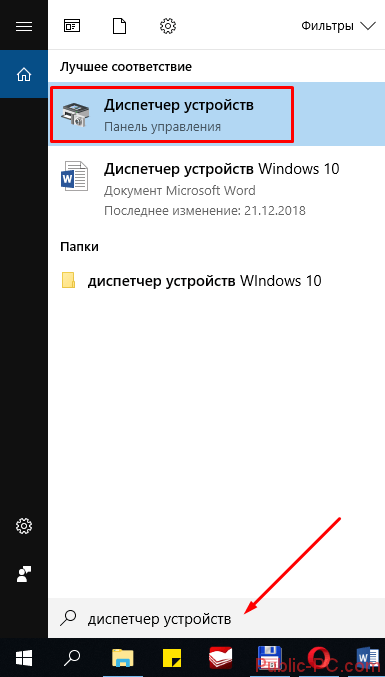
Способ №3
Заходим в Проводник, кликаем правой кнопкой мышки на «Этот компьютер» (в более ранних версиях ОС он назывался «Мой компьютер»). Переходим в свойства.
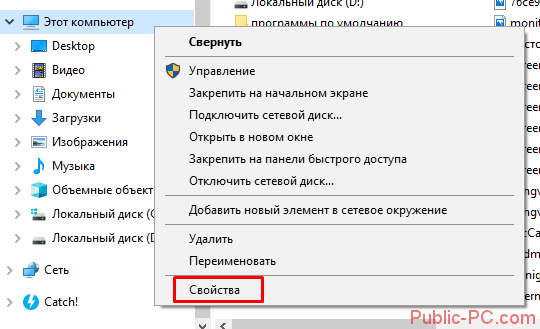
В свойствах кликаем в правом меню на нужный нам Диспетчер.
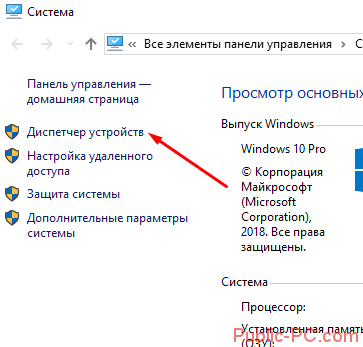
Способ №4
Вызываем службу «Выполнить» комбинацией клавиш Win+R. В нем набираем специальную команду – devmgmt.msc.
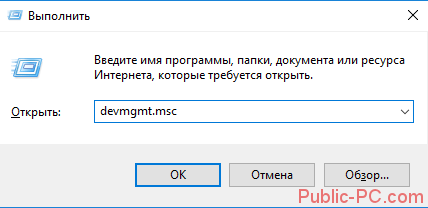
Способ №5
Менее быстрый, но заслуживающий внимание. В Windows предустановлена специальная утилита управления компьютером. Вызывать ее можно двумя способами:
- с помощью команды compmgmt.msc в службе «Выполнить» (Win+R),
- либо через контекстное пусковое меню (Win+X).
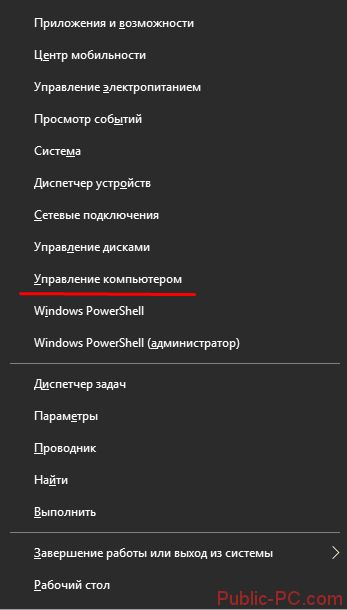
Выбираем в меню служебных программ Диспетчер. Он откроется в интерфейсе системной утилиты.
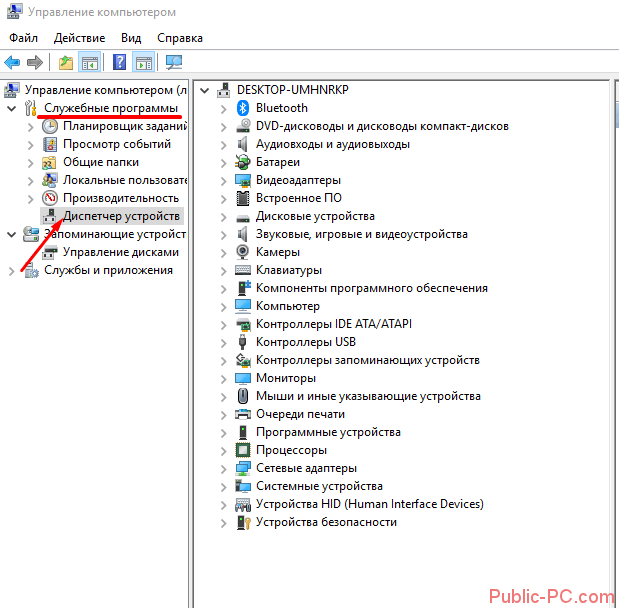
Открыть Диспетчер задач в Windows 10 можно пятью способами. Самые простые – контекстное меню, свойства компьютера или поиск.